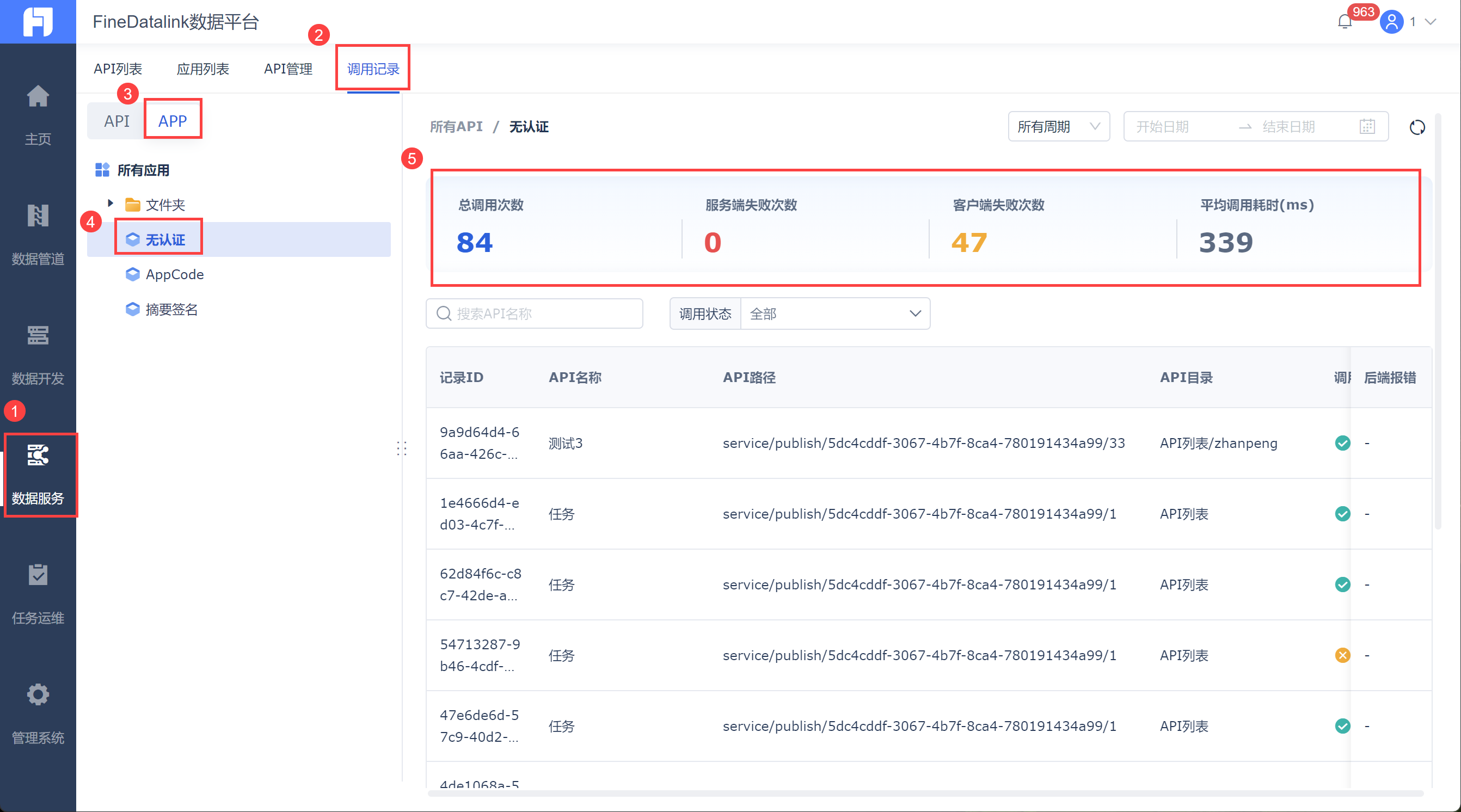1. 概述编辑
1.1 版本
| FineDataLink版本 | 功能说明 |
|---|---|
| 4.0.20.1 | - |
| 4.0.26 | 支持复制API任务 |
| 4.0.30 | 支持按照应用维度查看调用记录 |
1.2 应用场景
在 API 发布后,用户希望能对 API 进行任务管理、监控,查看运行状态和 API 调用情况。
1.3 功能说明
FineDataLink 支持对发布的 API 进行任务管理、运行监控和任务监控,并查看调用情况。
2. API 列表编辑
API列表中用户可查看和编辑所有有 权限 的 API 任务。
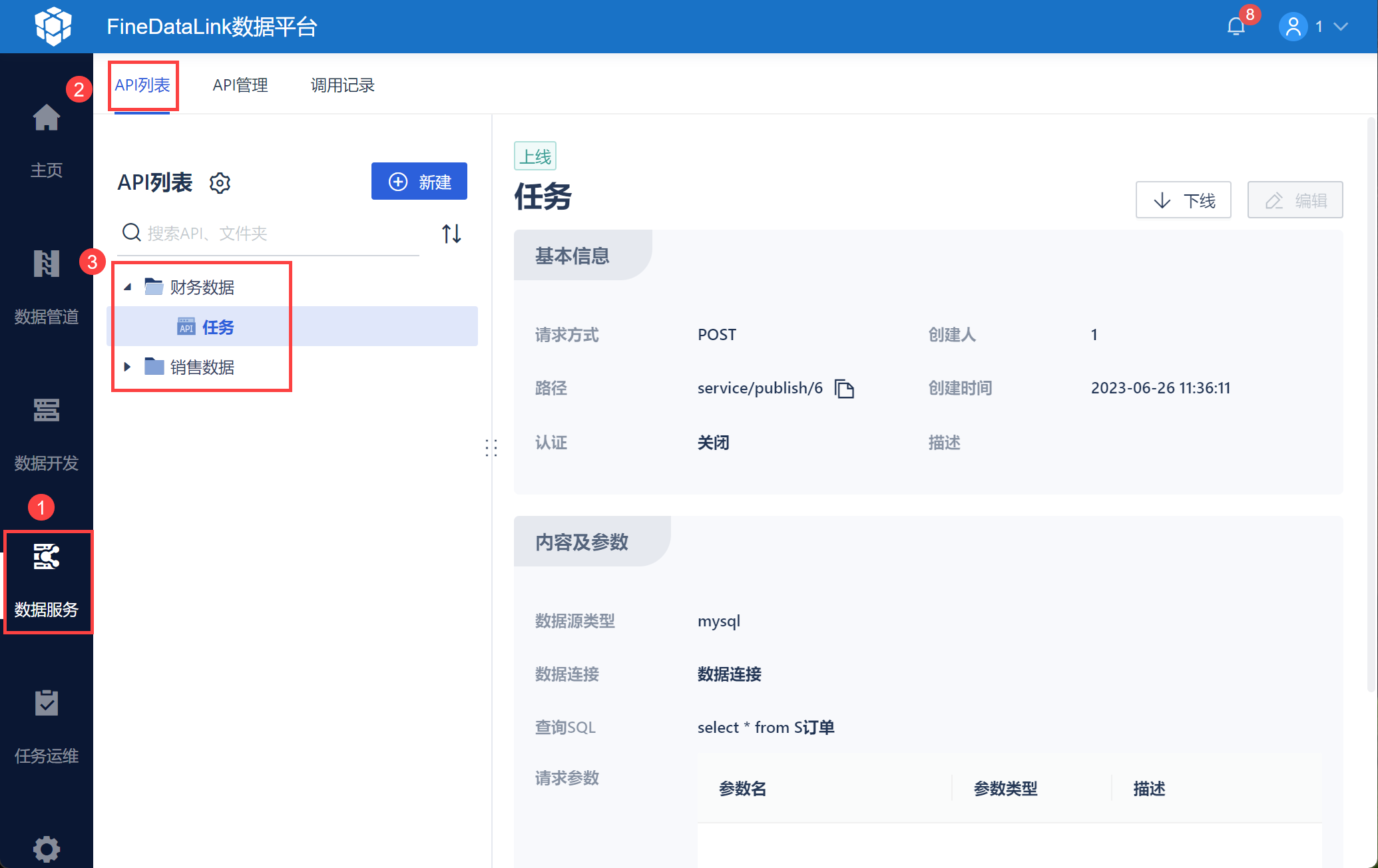
选择指定的任务,即可对任务进行重命名、移动位置、复制和删除。
2.1 重命名
选择指定的任务,可修改 API 任务名称,如下图所示:
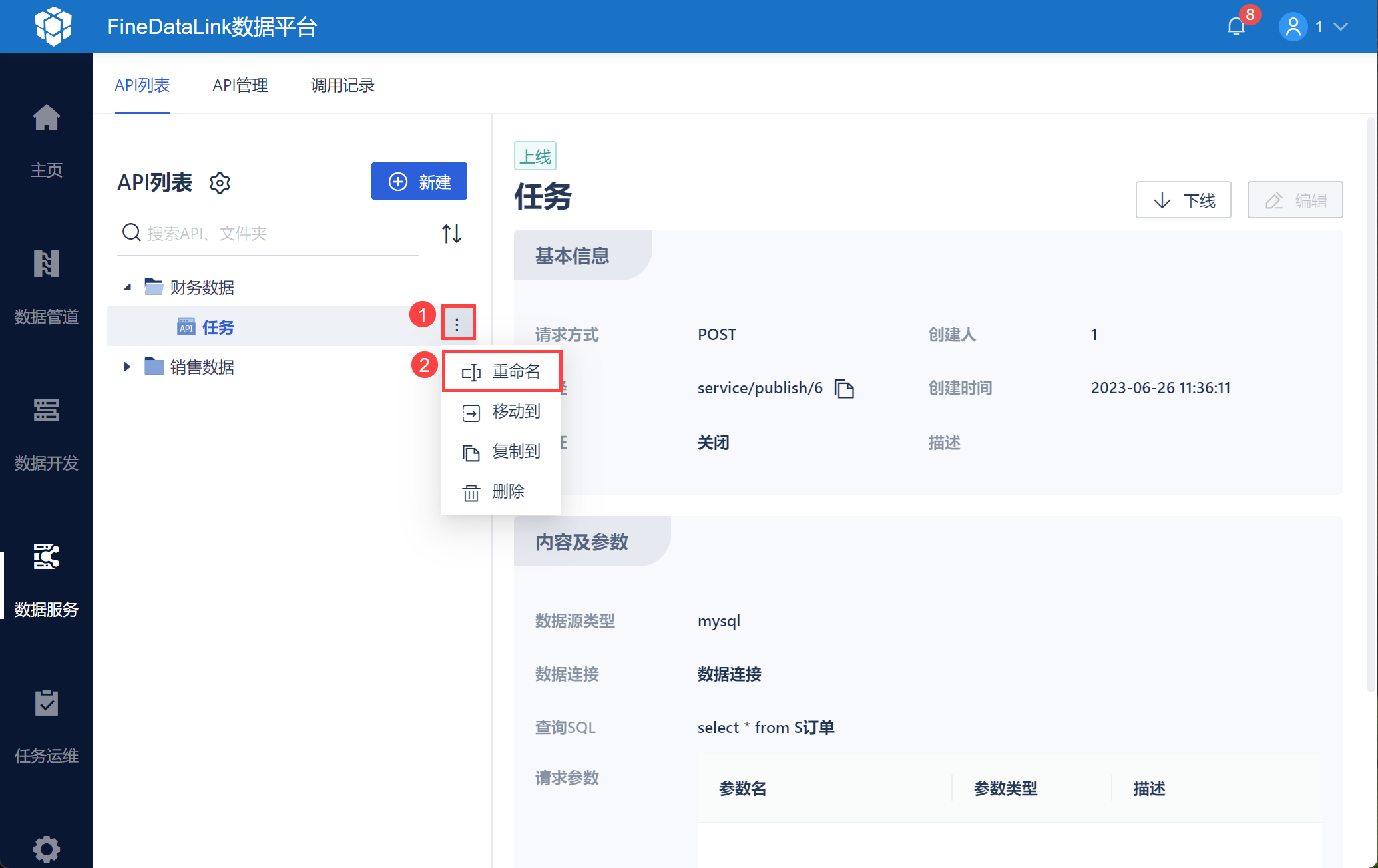
2.2 移动到
选择「财务数据」文件夹下的任务,可将其移动到「销售数据」文件夹中,如下图所示:
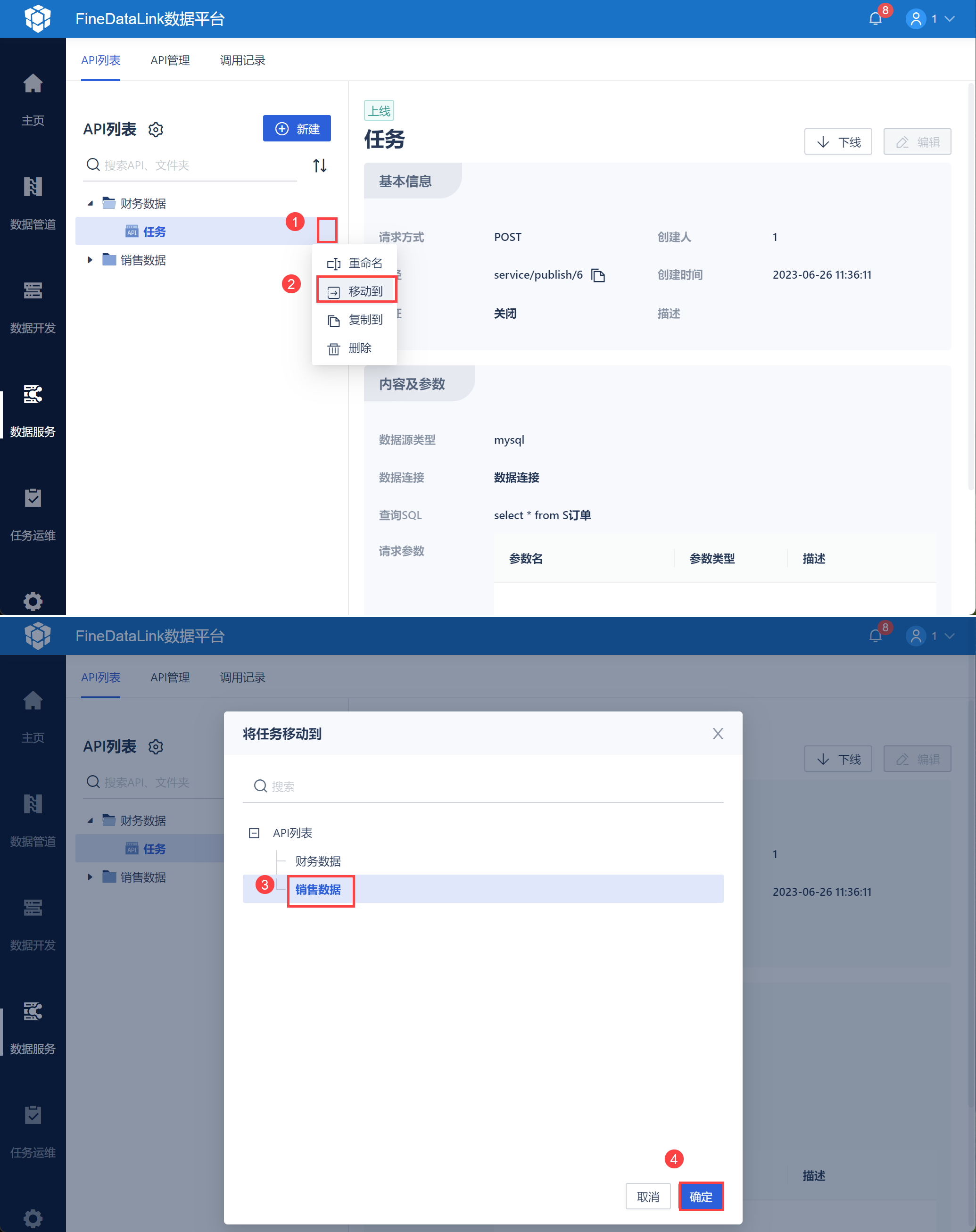
2.3 复制到
选择「财务数据」文件夹下的任务,选择复制后的 API 路径和复制后 API 存储的文件夹位置,可将其复制到指定文件夹中,如下图所示:
注:复制后 API 任务的内容配置,即 API信息、发布内容及参数、预览测试都支持保留,但是任务的 API-上线状态不保留。
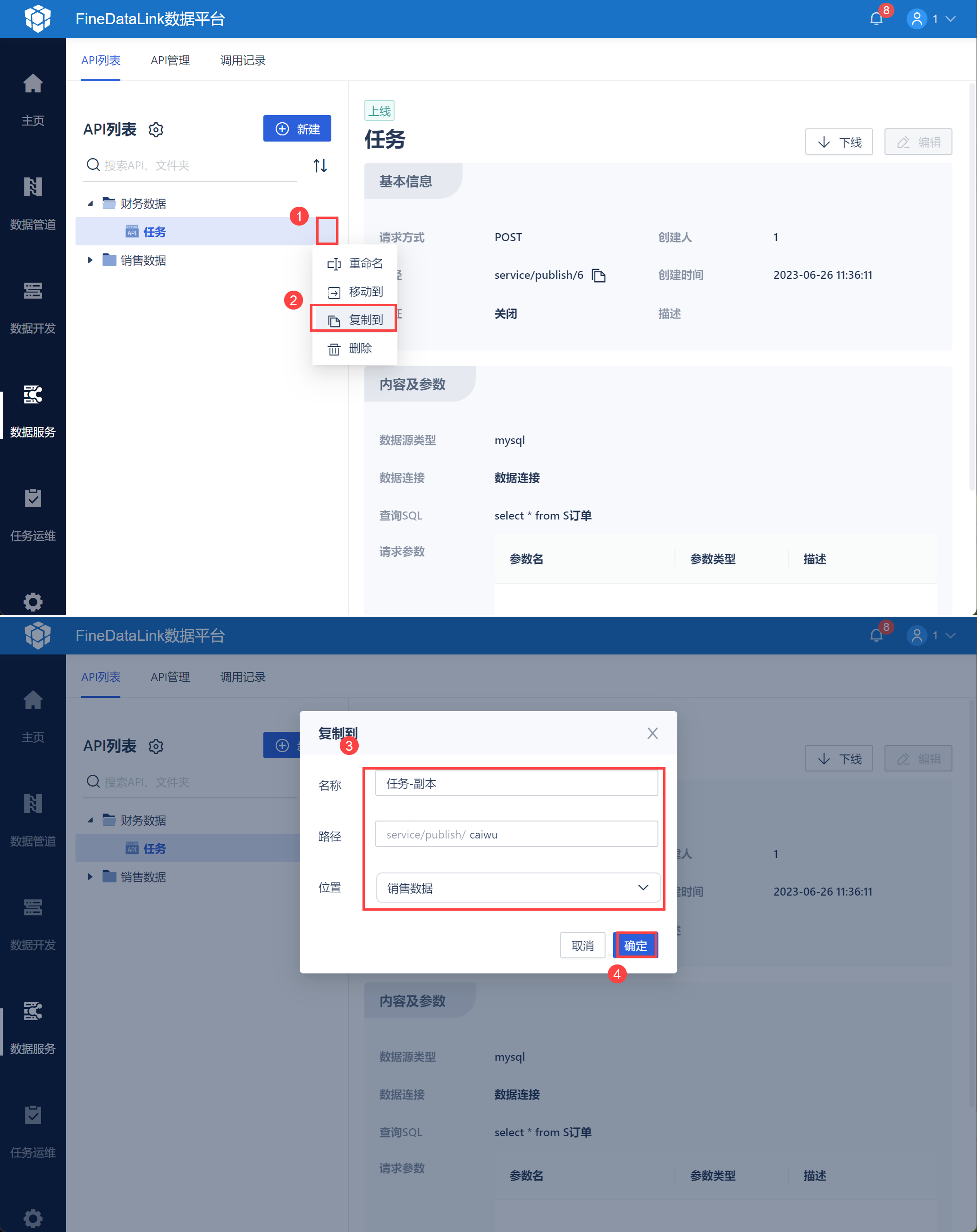
2.4 删除
选择任务,可将其删除,如下图所示:
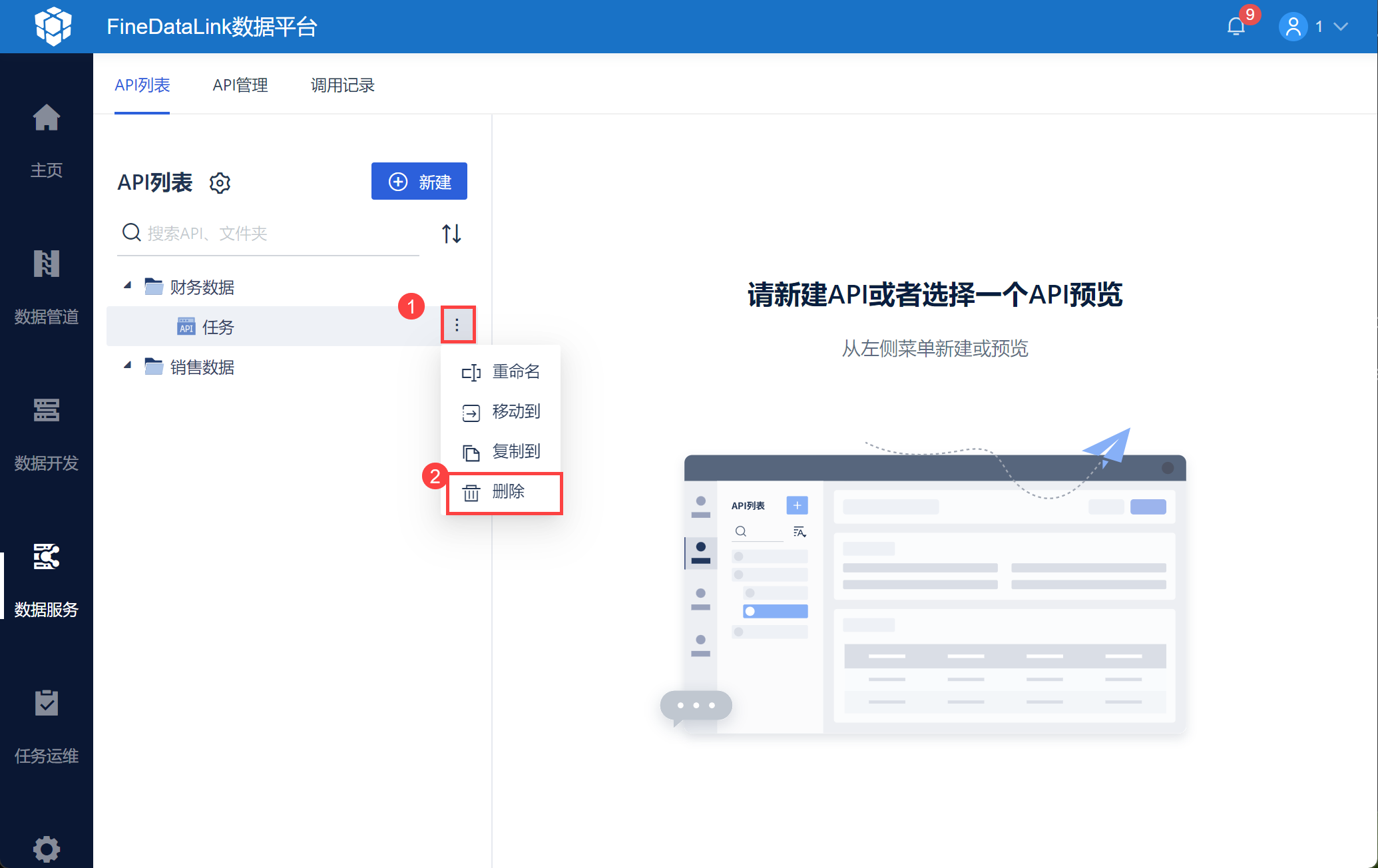
3. 应用列表编辑
详情参见:绑定API至应用
4. API管理编辑
4.1 查看API列表
进入「数据服务」后,点击「API管理」,选择指定的 API 文件夹,即可查看到 API 总数、上线 API 数、下线 API 数据,如下图所示:
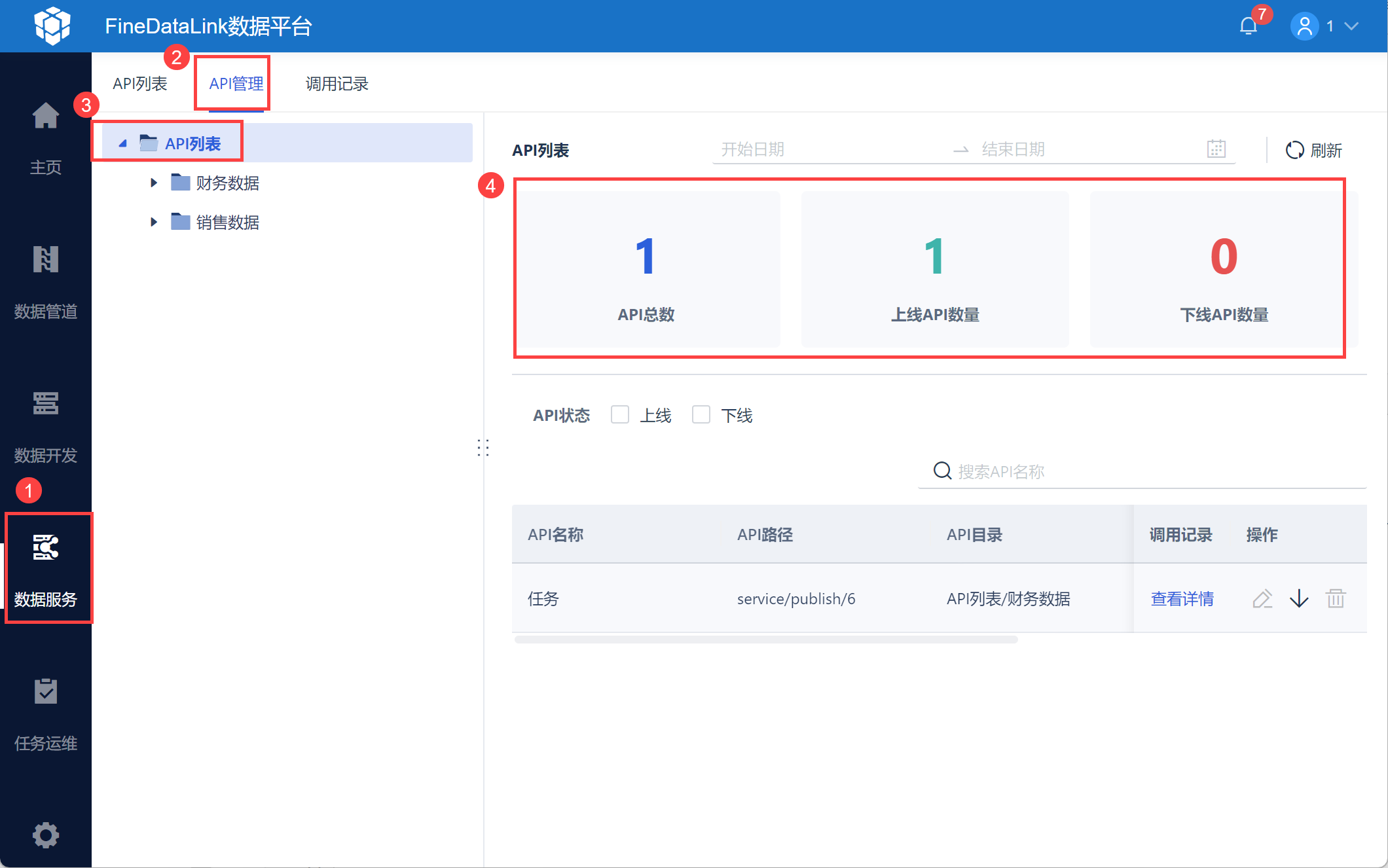
4.2 筛选并查看API任务明细
按照API创建时间进行时间区间筛选,同时可以按照API上下线状态进行筛选,查看 API 情况,如下图所示:
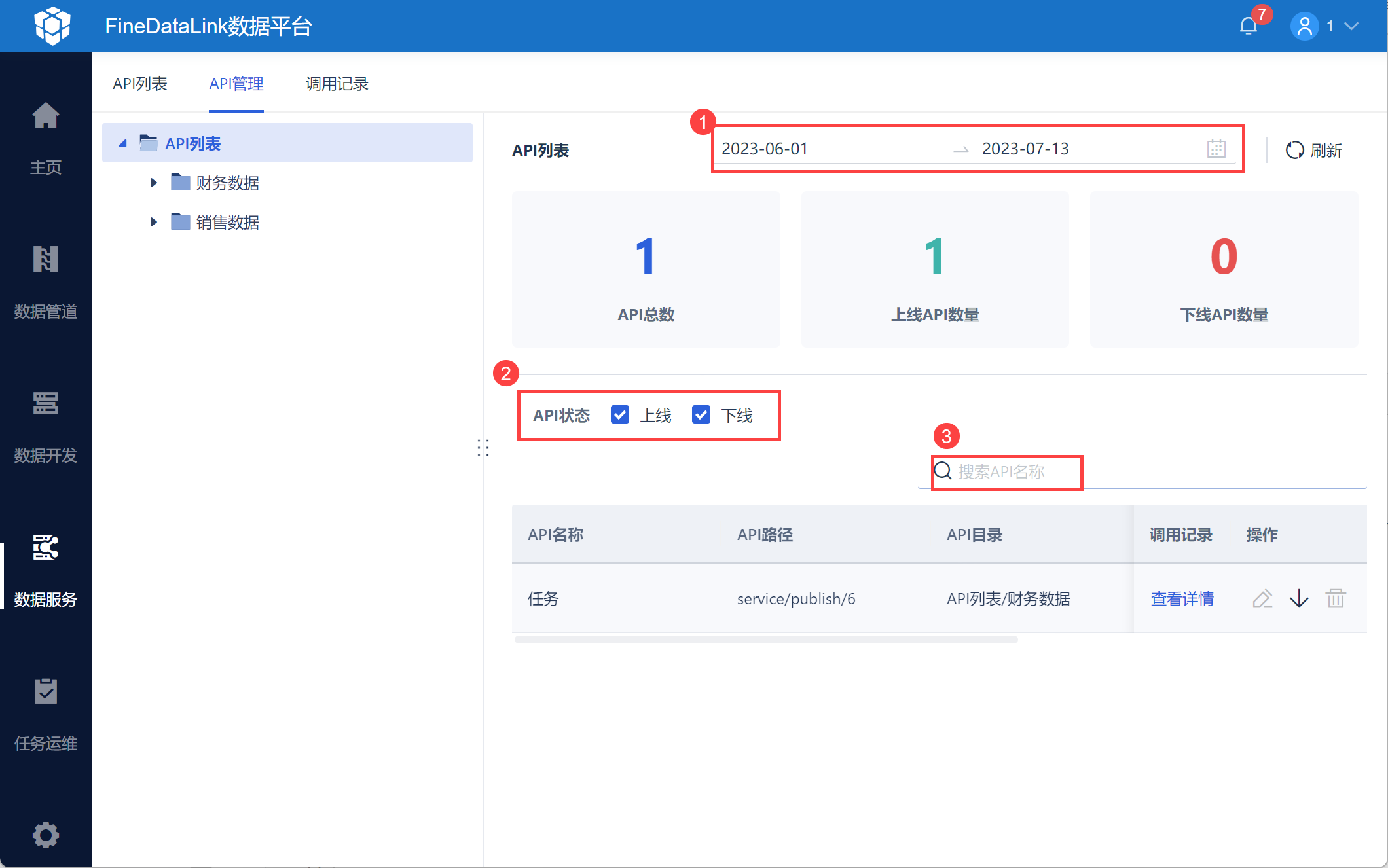
可以在筛选后的任务列表中一键查看调用记录 ,如下图所示:
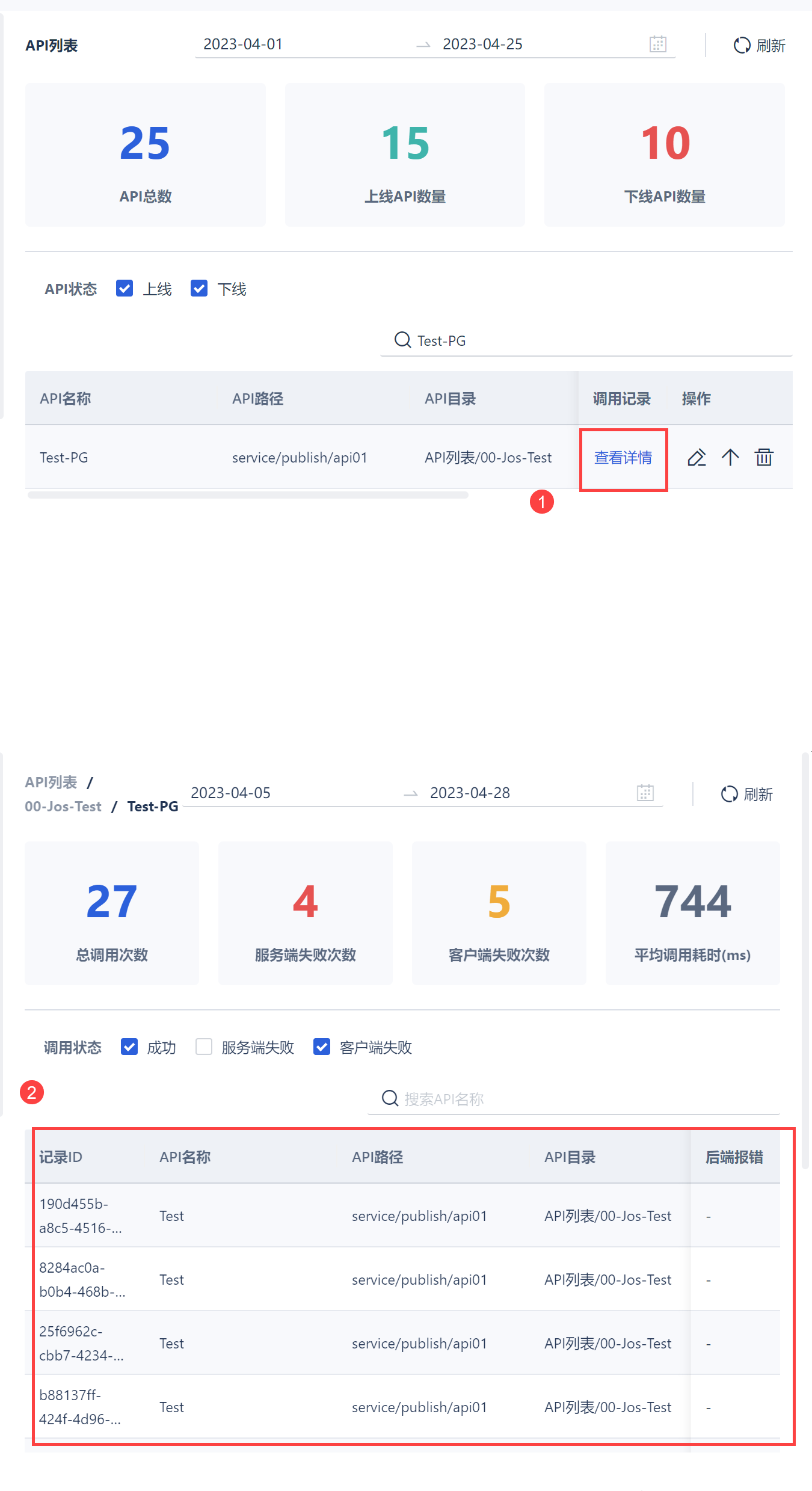
也可以直接进入API 编辑界面或者发布 API,如下图所示:
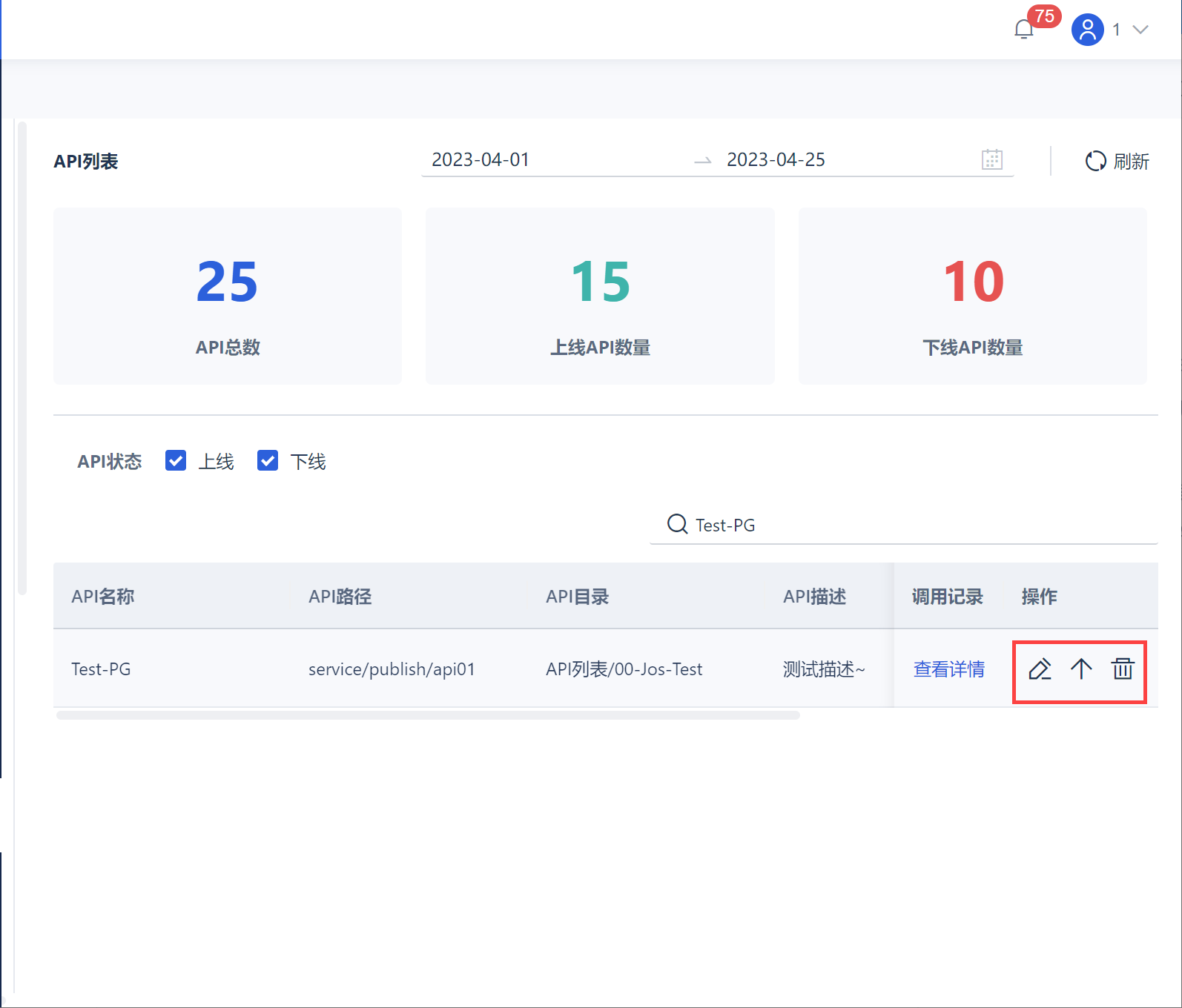
5. 调用记录编辑
5.1 以API任务维度查看调用记录
点击「数据服务>调用记录」,选择API,然后选择指定的任务或者文件夹,即可查看API任务的调用次数、服务器端失败次数、客户端失败次数以及平均调用耗时,如下图所示:
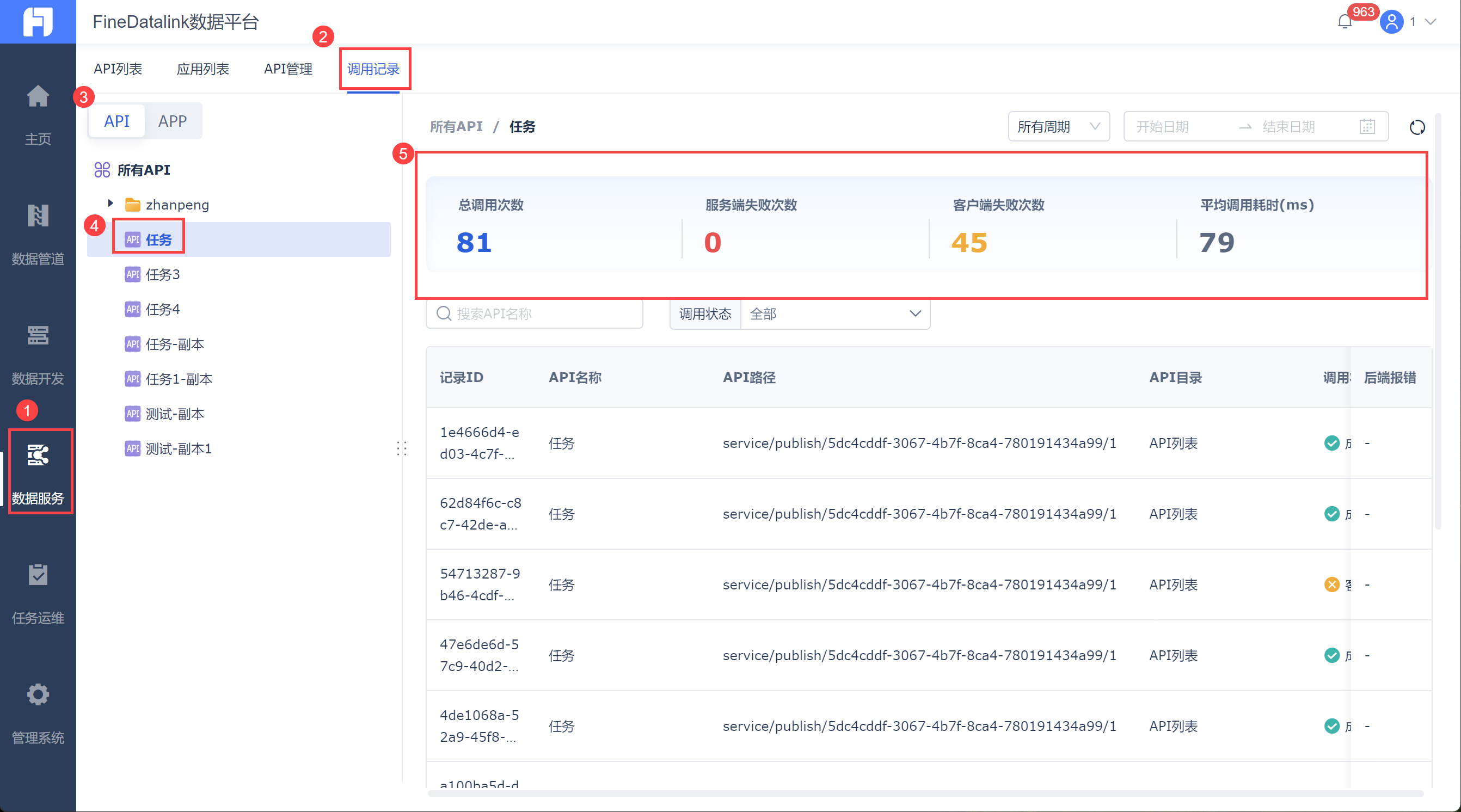
其中,指标名称含义如下所示:
指标名称 | 指标定义 |
|---|---|
| 总调用次数 | 某段时间内总调用次数 |
| 服务端失败次数 | 某段时间内调用返回为5xx的次数 |
| 客户端失败次数 | 某段时间内调用返回为4xx的次数 |
| 平均耗时 | 访问后端资源耗时总和,包括申请连接资源耗时,建立连接耗时,调用后端服务耗时,单位:毫秒 某段时间内总耗时 / 某段时间内总调用次数 |
状态码2XX:API请求成功。
状态码4XX:客户端请求异常,可能是URL错误、认证异常、参数错误等。
状态码5XX:服务端处理异常,需要结合后台监控报错信息排查具体出错原因。
同时可以按照API调用时间进行时间区间筛选,同时可以按照调用状态进行筛选调用情况,如下图所示:
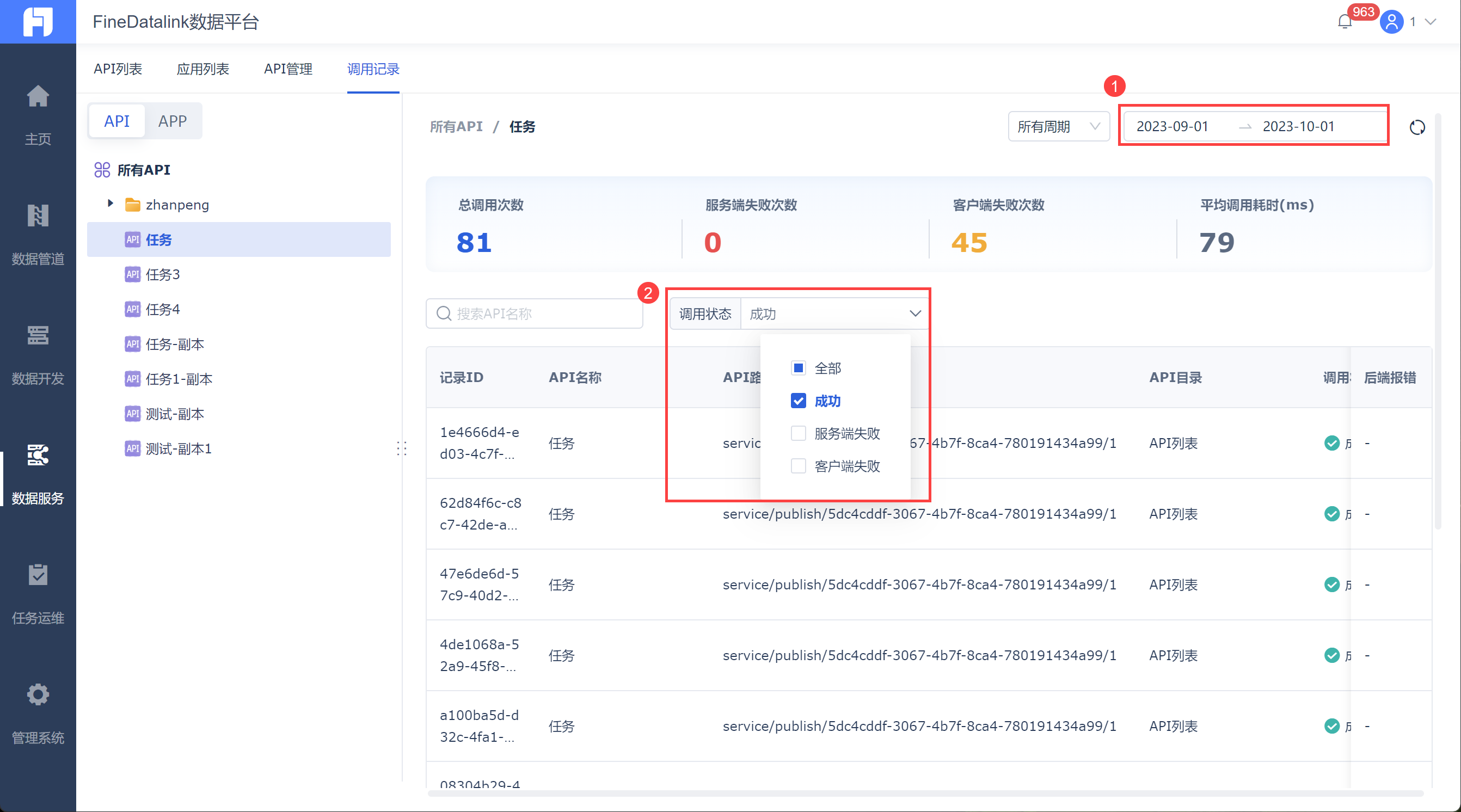
5.2 以APP应用维度查看调用记录
点击「数据服务>调用记录」,选择APP,然后选择指定的应用或者文件夹,即可查看应用中所属的所有任务的调用次数、服务器端失败次数、客户端失败次数以及平均调用耗时,如下图所示: